如何在没有 iTunes 的情况下收听 Apple Music?
Apple Music 是一项出色的音乐流媒体服务。 要在 Mac(Mac OS 10.14 及更早版本)或 Windows 上欣赏其庞大的音乐库,您需要安装 iTunes 应用程序并对其进行授权。 有什么方法可以在不安装 iTunes 的情况下用您最喜欢的音乐播放器播放 Apple Music 歌曲,答案是肯定的。 在这里,我们将向您展示如何在没有 iTunes 的情况下播放 Apple Music 歌曲。
第 1 部分如何授权您的计算机使用 Apple Music
要在 Mac OS 10.14 及更早版本或 Windows 上播放 Apple Music,您需要安装 iTunes 并授权您的计算机。 在 macOS 10.15 Catalina 上,iTunes 应用程序被拆分为新应用程序:音乐、播客和电视。 您可以使用“音乐”应用来流式传输 Apple Music。 您最多可以授权 5 台电脑,这意味着您可以在 5 台不同的电脑上播放您的内容。
- 在 Mac 上,打开音乐 App、Apple TV App 或 Apple Books App。 在 PC 上,打开 Windows 版 iTunes。
- 使用您的 Apple ID 登录 。
- 在 Mac 或 PC 的菜单栏中,选取“帐户”>“授权”>“授权这台电脑”。
如果您想在第六台计算机上流式传输 Apple Music,您需要取消授权的 5 台计算机中的一台。
- 在 Mac 上,打开音乐 App、Apple TV App 或 Apple Books App。 在 PC 上,打开 Windows 版 iTunes。
- 从计算机屏幕顶部的菜单栏中,选择帐户 > 授权 > 取消对这台计算机的授权。
- 使用您的 Apple ID 登录。
- 选择取消授权。
第 2 部分如何在没有 iTunes/音乐应用程序的情况下收听 Apple Music
如果您经常需要在多台计算机上播放 Apple Music,您可能会对重复授权和取消授权感到厌烦。 如何避免这种情况? 是否可以在没有 iTunes/Music 应用的情况下播放 Apple Music 歌曲? 答案是肯定的。 在这里,我们将向您展示如何在没有 iTunes 的情况下播放 Apple Music,然后您就不需要一次又一次地授权或取消对您的计算机的授权。
秘诀在于 Ondesoft iTunes Converter ,这是一款专业的 iTunes DRM 删除工具 ,可让您轻松地 将任何 Apple Music 歌曲、专辑和播放列表下载到 Mac 或 Windows 上的 mp3、m4a 等格式 。 然后,您可以根据需要使用兼容的音乐播放器播放这些离线歌曲。
按照以下步骤操作,了解如何使用 Ondesoft iTunes 转换器将 Apple Music 下载到 mp3。
1. 运行 Apple Music Converter
下载、安装和运行 Apple Music Converter for Mac 或 Apple Music Converter for Windows 。 这里我们以 Windows 版本为例。
2.检查Apple Music歌曲
首先将要下载的 Apple Music 歌曲、专辑或播放列表添加到 iTunes 资料库。 然后 Apple Music Converter 将自动加载它们。 检查歌曲。 要下载的专辑或播放列表。
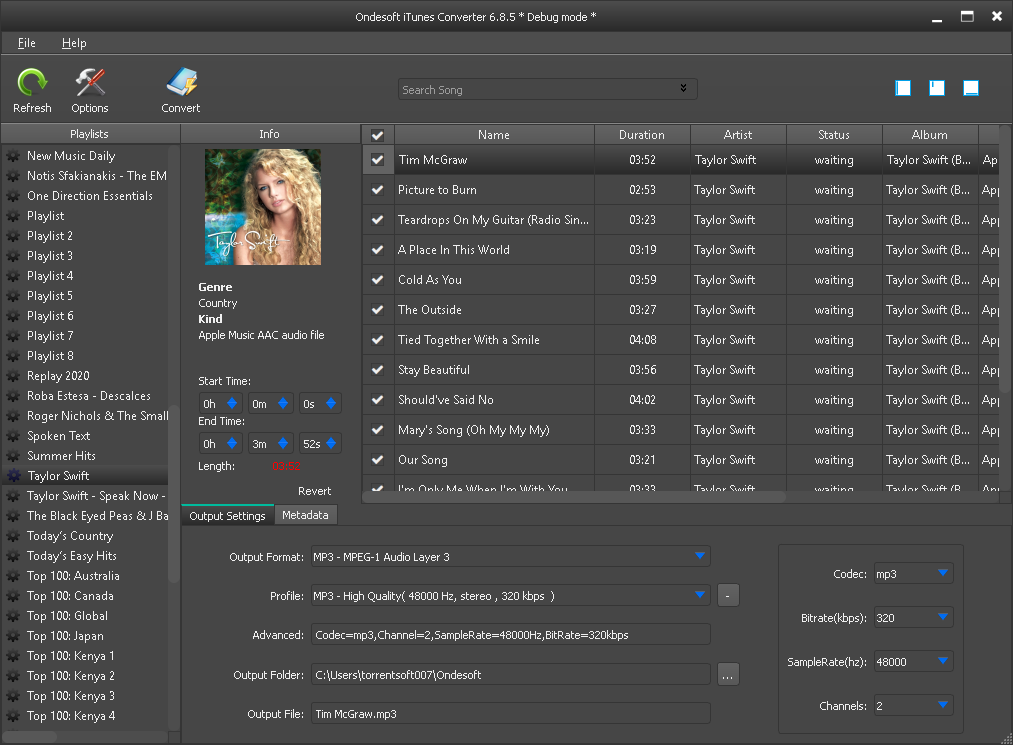
3. 点击转换按钮
单击转换按钮开始将 Apple Music 歌曲以 mp3 格式下载到您的计算机。
4. 无需 iTunes 即可收听 Apple Music
现在您已经获得了 mp3 歌曲,您可以根据需要使用任何支持 mp3 的音乐播放器播放它们。 即使您 取消 Apple Music 订阅 ,歌曲也不会消失 。
了解如何在不订阅的情况下获得 Spotify Premium 。
侧边栏
热点提示
有用的提示
- 如何在 Mac 上将 Apple Music 转换为 MP3
- 如何在 Windows 上将 Apple Music 转换为 MP3
- 如何在 MP3 播放器上播放 Apple Music
- 从 Apple Music M4P 歌曲中删除 DRM
- 将 Apple Music AAC 音频文件转换为 MP3
- 如何将 Spotify 转换为 MP3
- 如何将 M4P 转换为 MP3
- 如何将 iTunes 音乐传输到诺基亚手机
- 如何删除 iTunes DRM
- 如何将 iTunes 音乐传输到 Google Play
- 如何在 PSP 上播放 Apple Music M4P 歌曲
- 固定的! 将 iTunes M4P 音乐导入到 Powerpoint
- 将 iTunes 披头士音乐转换为 MP3 的简单解决方案
- iTunes DRM 媒体转换器
- 从 iTunes 电影中删除 DRM
- 2020 年前 3 名 DRM 删除软件
- 最佳 DRM 音频转换器评论
- 适用于 Mac 的 Apple Music 转换器
- 最佳音频 DRM 移除工具
- 2018 年音乐流媒体服务 8 强
- 3 流媒体音乐下载评论
- 3 流媒体音乐到 MP3 转换器评论
- 从 Apple Music 下载 Drake More Life 到 MP3
- 在 Google Home 上播放 Apple Music








